요즘 기프티콘 많이 받잖아요.
여러분들은 사용 안 할 것 같은 기프티콘 선물 받았을 때 어떻게 하시나요?
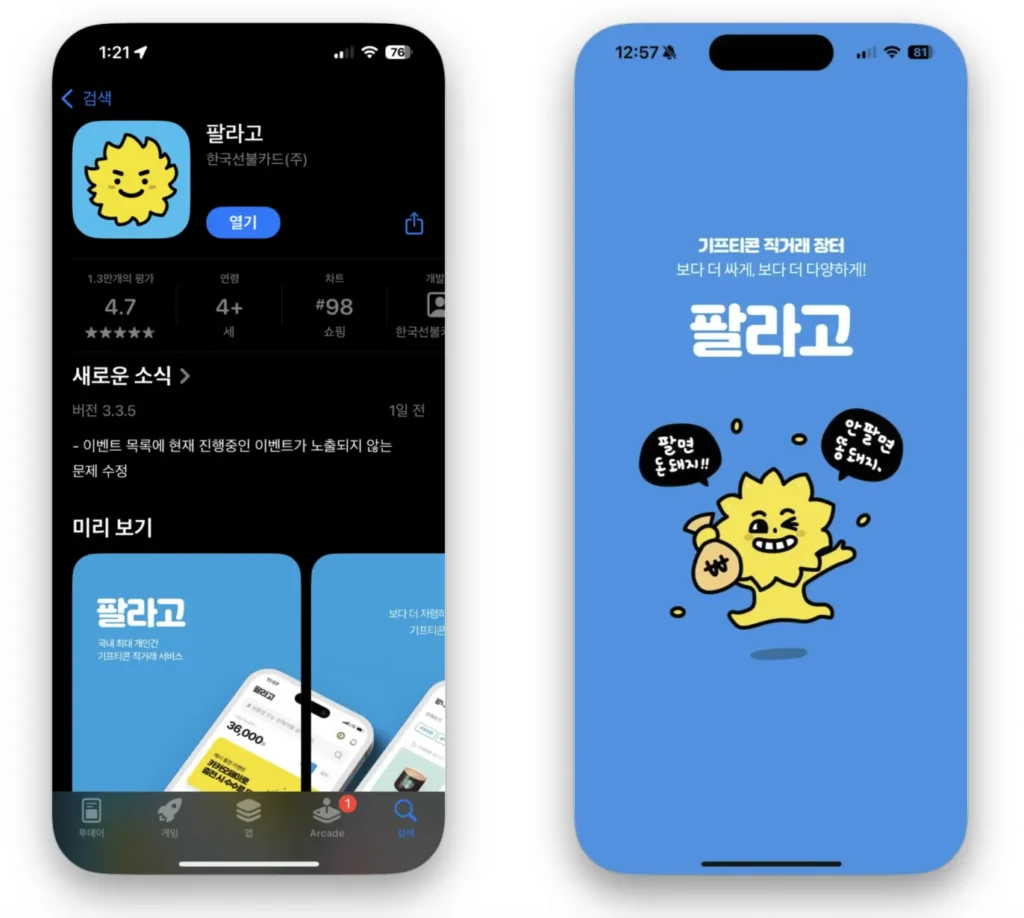
저는 기프티콘을 받으면 <팔라고>라는 어플로 다 팔아버려요.
그리고 필요할 때 다시 구입해서 사용합니다.
팔라고 앱 사용의 주요 장점
이렇게 팔라고 어플을 활용하면 원래는 안 먹을 기프티콘도 억지로 먹지 않고, 손쉽게 처리할 수 있어요.
그리고 혹여나 기프티콘 유효기간이 지나버려서 없어질 걱정을 안 해도 되서 좋아요.
저 같은 경우에는 스타벅스 유효기간 지나서 날려먹은 쿠폰이 여러 개 되는데요.
유효기간 때문에 스트레스 받아서 시작하게 되었습니다.
개인 간 직거래 플랫폼이기 때문에 중간 수수료가 없어서 팔고 나중에 사도 손해가 없어요.
팔라고 누적 판매 금액
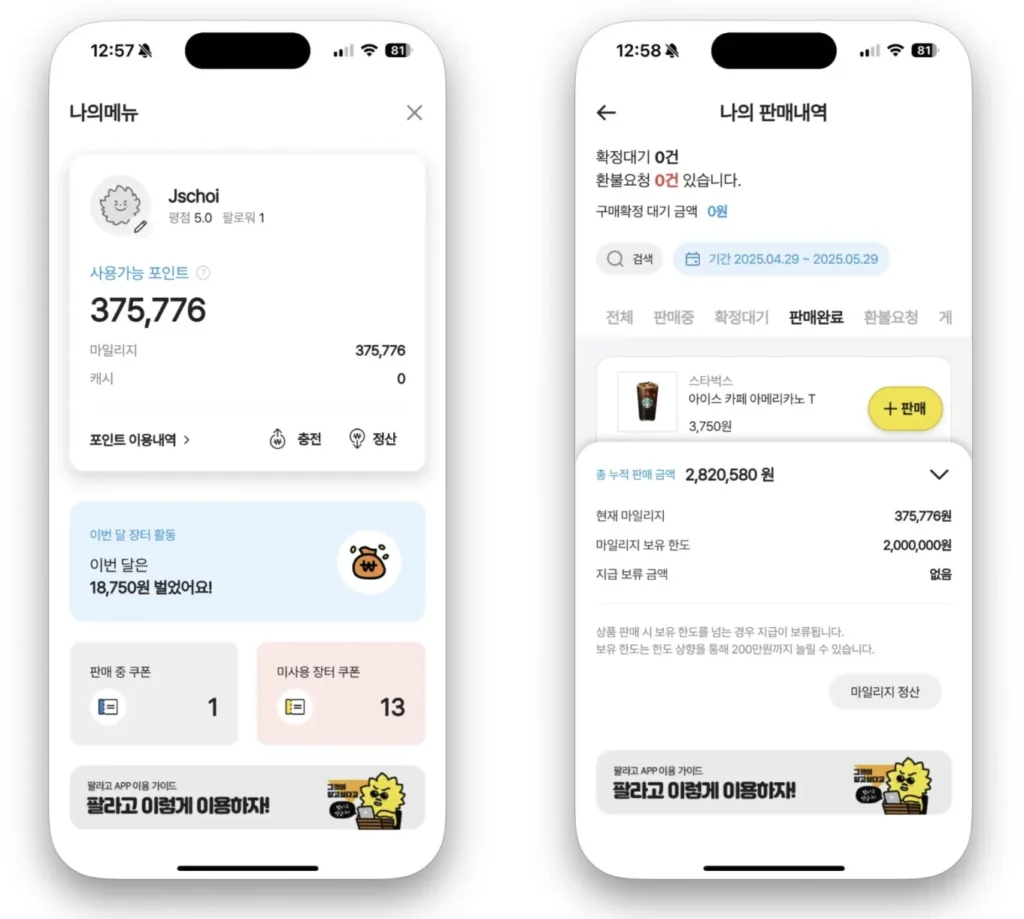
사실 저는 팔라고 어플을 4년 전인 2021년부터 이용해왔는데요.
확인해보니 총 누적 판매 금액이 282만원이나 되더라고요.
모든 기프티콘은 팔아서 마일리지로 쌓아뒀다가, 필요한 순간에 구입해서 사용해요.
마일리지 현금화 방법과 혜택
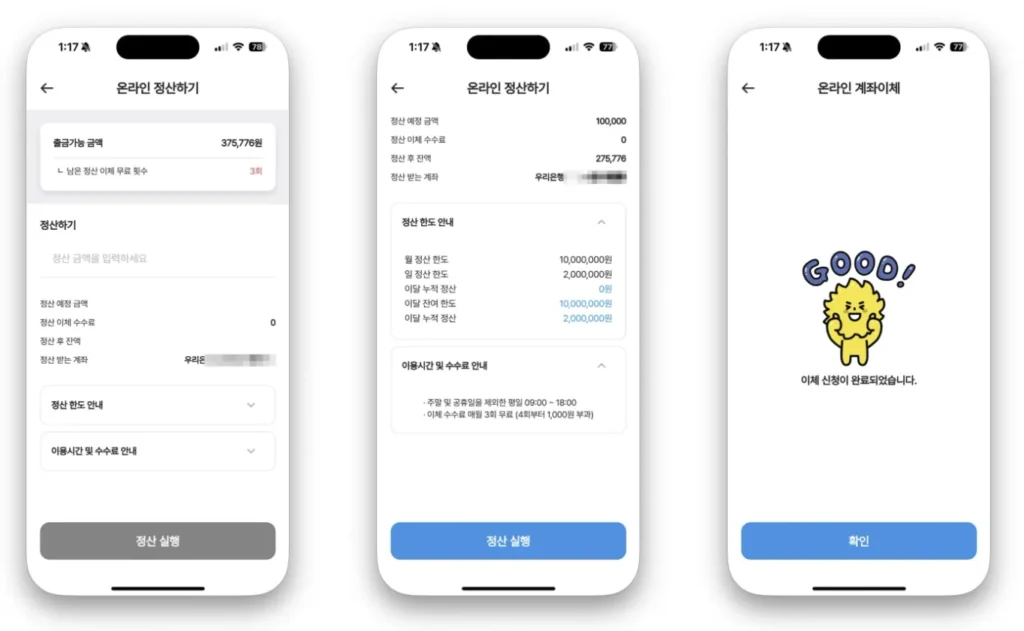
원한다면 [온라인 정산하기] 기능을 통해 수수료 없이 100% 현금화가 가능해요.
현재 제가 쌓인 마일리지가 37만원이나 되는데요.
생각보다 마일리지가 많이 있어서 10만원은 현금화해보았어요.
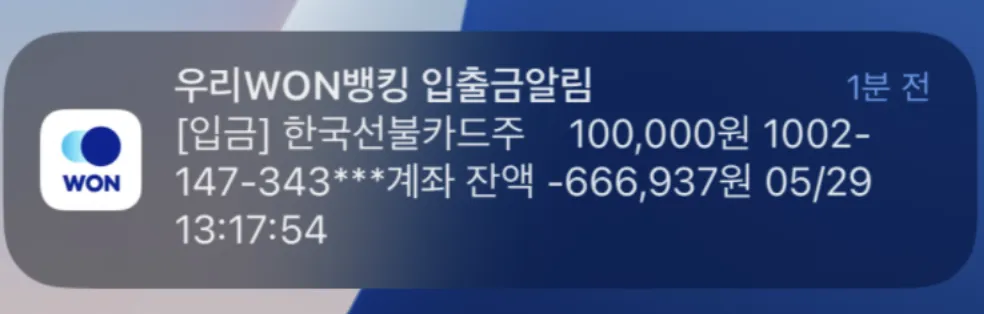
누르자마자 즉시 현금화가 진행된 것을 확인할 수 있었습니다.
월 3회는 무료로 현금화가 가능해요.
무료 기회는 매달 초기화됩니다.
팔라고에서 사기 걱정 없는 이유
저는 4년 동안 기프티콘 사고팔고를 수백 개 했는데 1건의 사기도 당하지 않았어요.
사기를 칠 수가 없는 게, 거래 후 ‘구매확정’을 하기 전 48시간 동안은 판매자에게 실제 마일리지가 입금되지 않는 방식이기 때문이에요.
판매자가 사용할 수 없는 기프티콘을 팔았다면 ‘팔라고’ 측에서 중재를 해줍니다.
구매자가 신고하면 팔라고 업체(한국선불카드) 측에서 사실 확인 후 돈을 돌려줍니다.
물론 저는 신고까지 가본 적도 없긴 해요.
사기당할까 봐 정 불안하다면 이번에 새로 나온 ‘팔라케어(안전거래)’로 거래하시면 좋을 것 같습니다.
팔라고 니콘내콘 사용법
초대코드 입력하고 1,000캐시 받기 (RZD81)
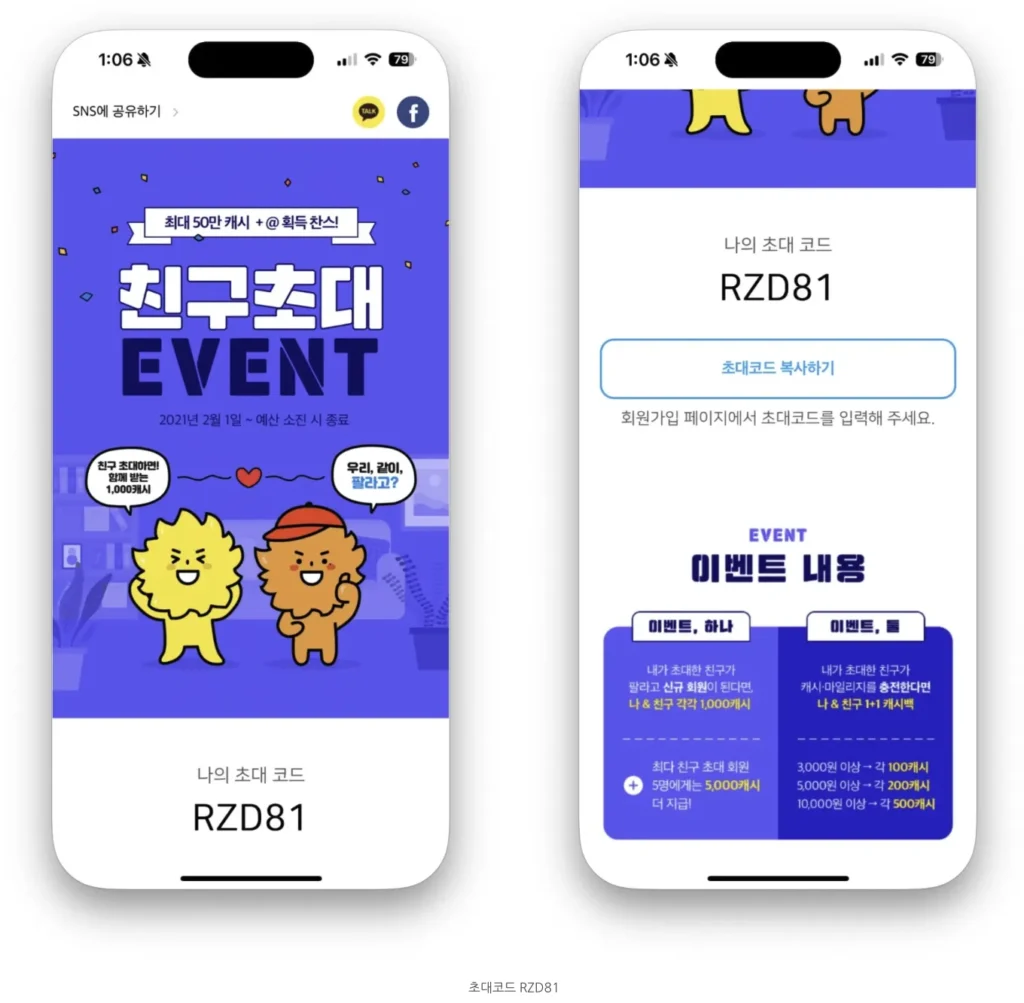
먼저 [이 링크]를 통해 <팔라고 앱>을 받고 회원가입을 합니다.
회원가입 시 초대코드 입력란에 “RZD81″을 입력하면 1천 캐시를 지급해주니, 잊지 말고 입력해주세요.
기프티콘 시세 확인 및 적정 판매가 설정하기
일단 기프티콘을 얼마에 올려야 팔릴지 확인해야 해요.
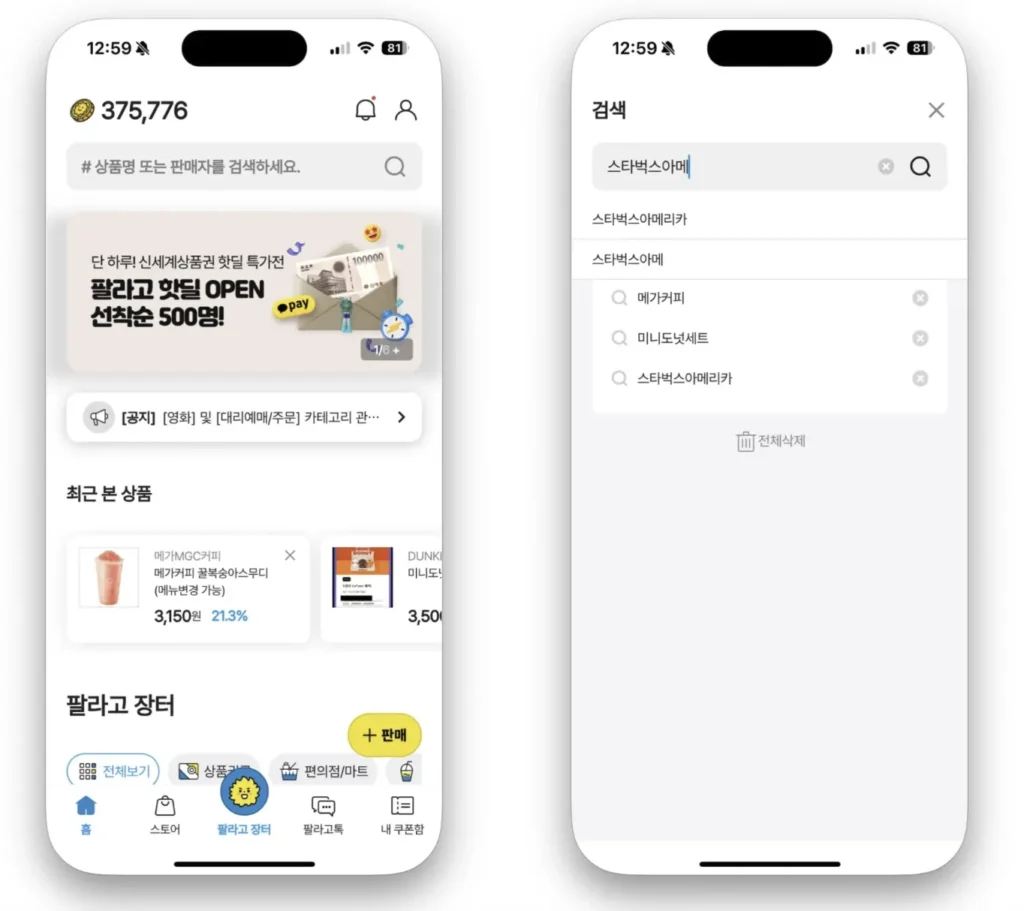
홈 화면에서 상단의 [검색]창에 “스타벅스아메”까지 입력해줍니다.
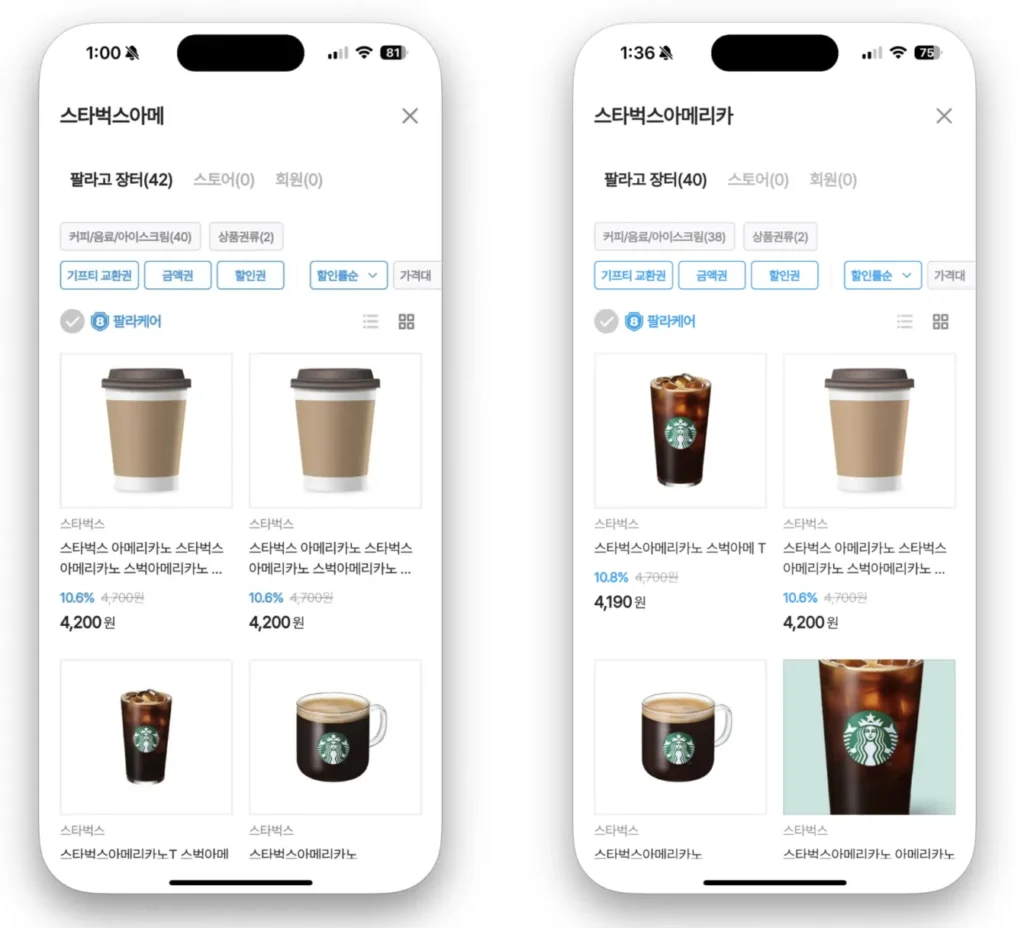
이어서 우측 상단의 [할인률 순]으로 정렬해줍니다.
그러면 4,200원이 최저가인 것을 확인할 수 있어요.
4,190원에 올리면 가장 최상단에 뜰 거예요.
(오른쪽 사진은 제가 4,190원에 올린 후 모습입니다)
기프티콘 판매 등록 방법
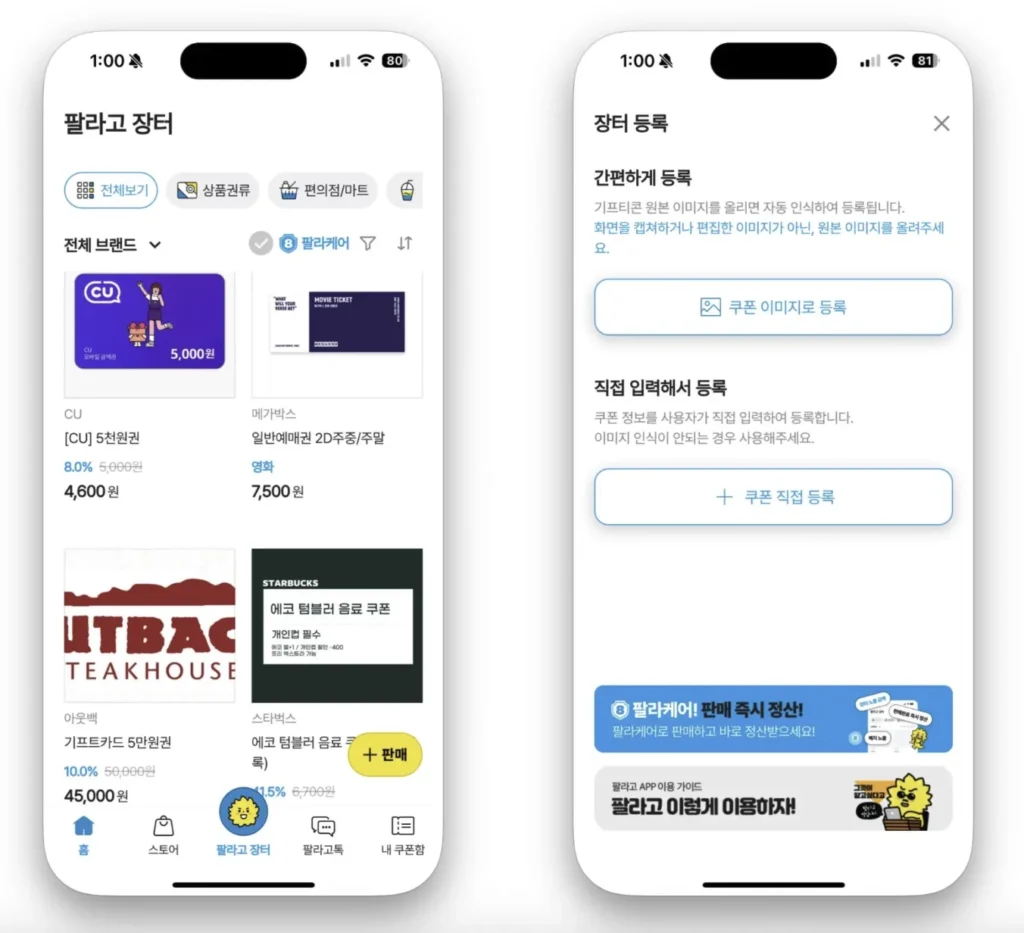
팔라고 어플에서 중앙 하단의 [팔라고 장터]를 누른 후 우측 하단의 [+판매] 버튼을 눌러주세요.
이어서 [쿠폰 이미지로 등록]을 진행합니다.
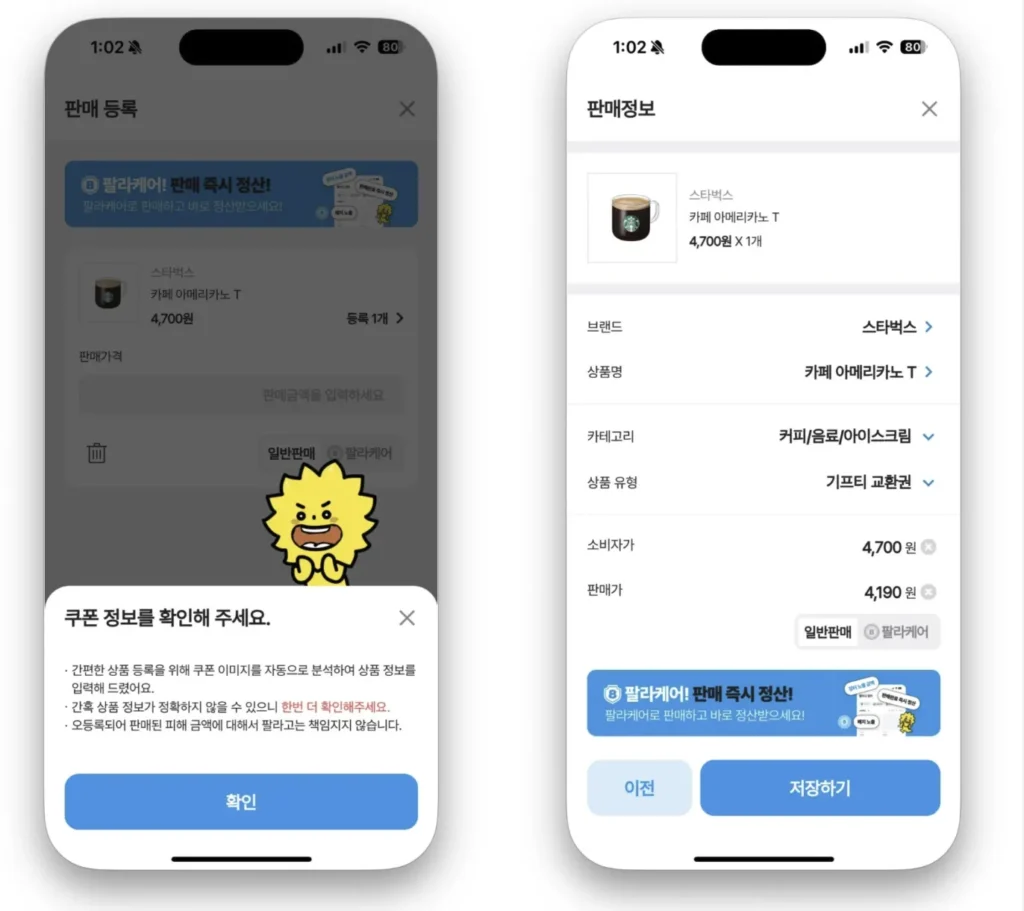
사진첩에서 판매할 기프티콘을 선택해주세요.
저는 스타벅스 아메리카노 기프티콘을 캡처한 사진을 선택했어요.
위와 같이 정보가 자동으로 불려와집니다.
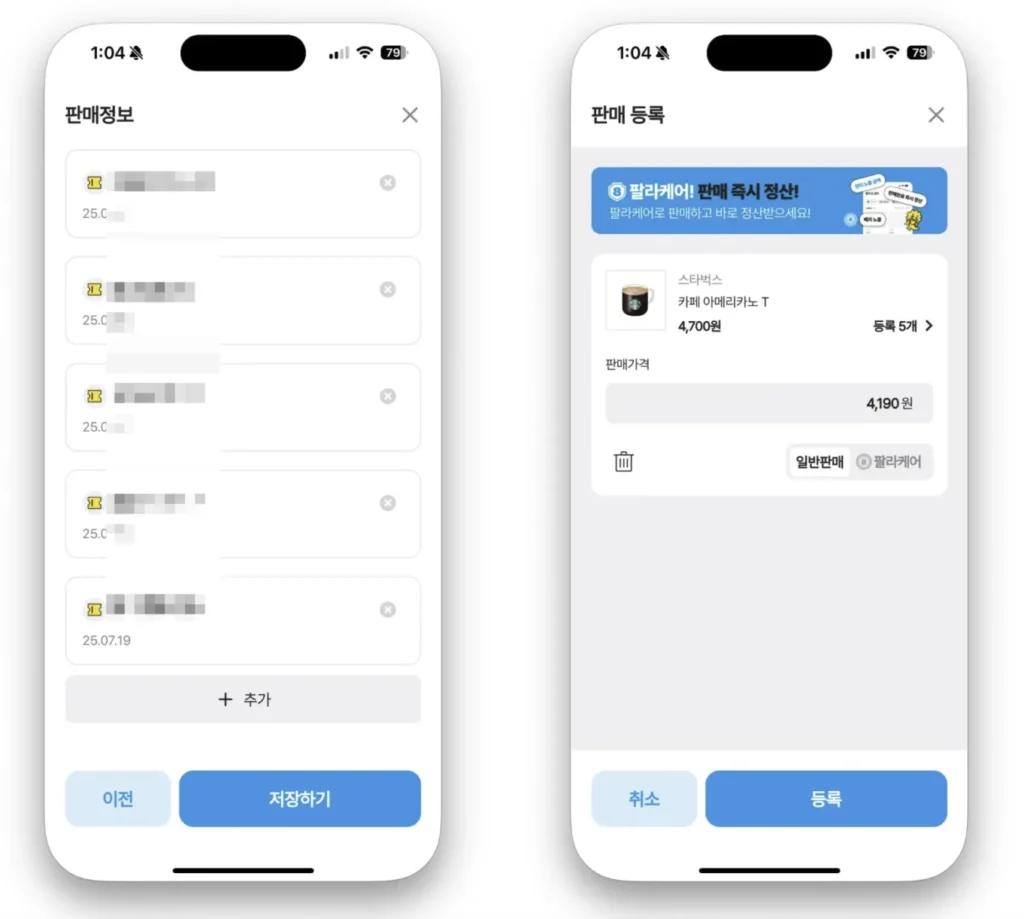
이곳에서 [판매가]만 적어주면 끝이에요.
저는 할인률 최상단으로 올리기 위해 4,190원으로 등록했어요.
참고로 하나의 판매 글에는 같은 종류의 기프티콘을 최대 5개까지 추가해서 올릴 수 있습니다.
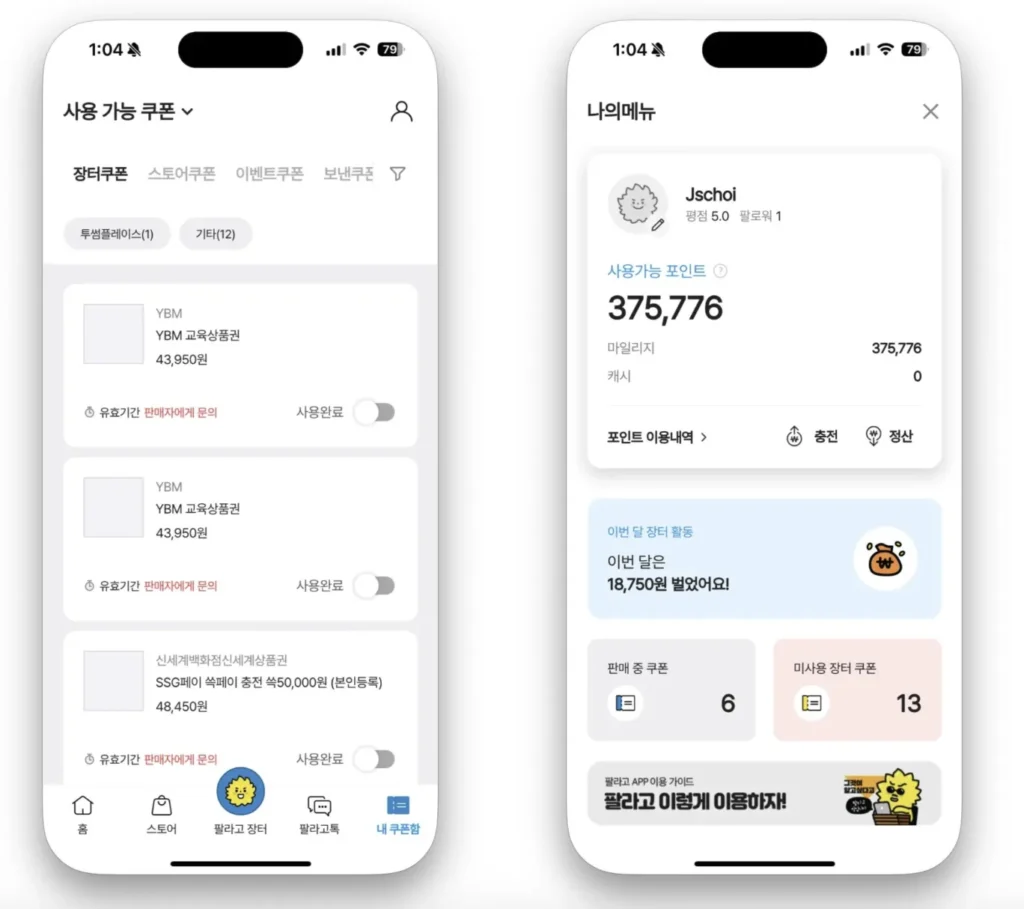
판매 중인 기프티콘 정보(가격 등)를 수정하고 싶다면,
우측 하단의 [내 쿠폰함]을 누른 후 우측 상단의 사람 모양 아이콘을 눌러 [판매중 쿠폰]에서 수정할 수 있어요.
판매가 이루어지면 48시간 뒤 구매자에게 자동 구매확정이 되고, 마일리지가 입금됩니다.
기프티콘 구매 방법
구매 방법은 간단해요.
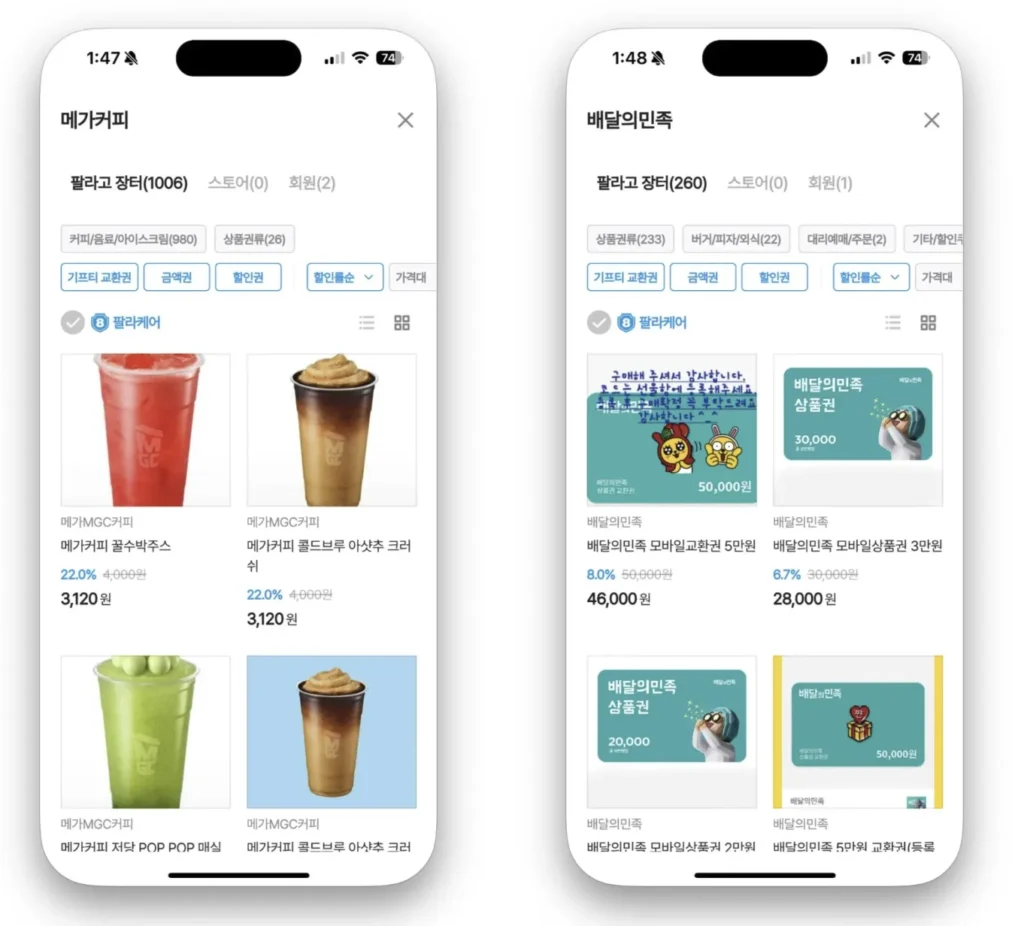
홈 화면에서 원하는 브랜드나 제품을 입력한 뒤 할인률 순으로 정렬해 저렴한 기프티콘을 구입하면 됩니다.
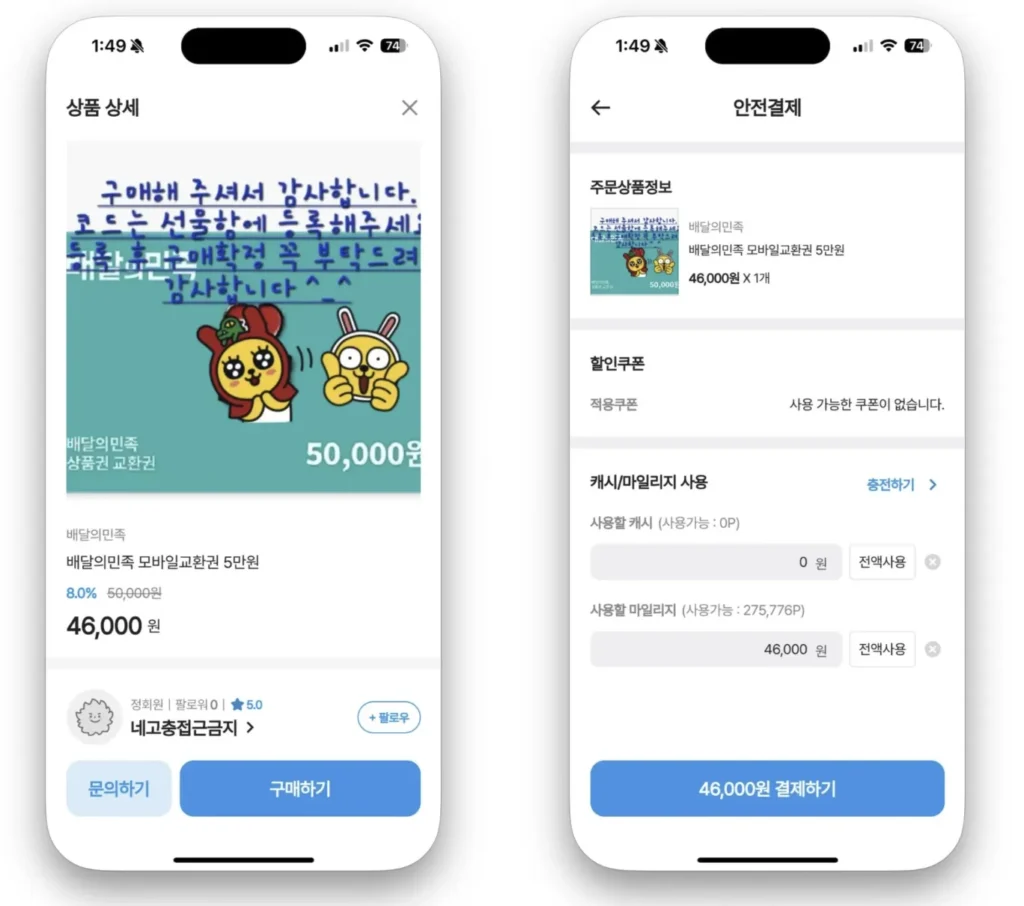
원하는 기프티콘을 골랐다면 [구매하기] 버튼을 누른 후 [캐시 or 마일리지]를 입력해서 구매하면 돼요.
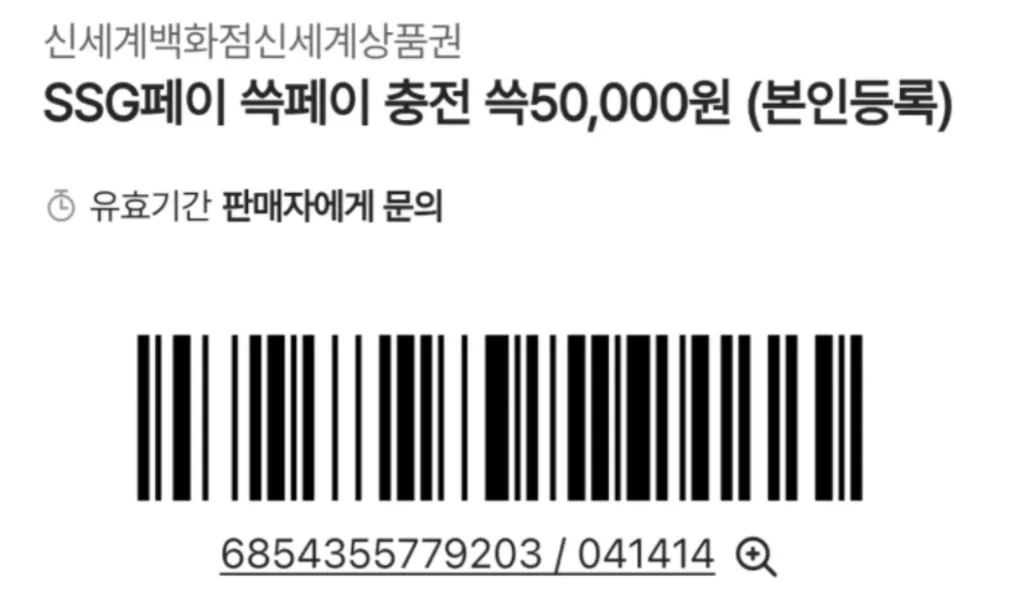
구매 완료 후에는 바코드가 표시됩니다.
제품 구매 시 점원에게 바코드를 보여주거나 키오스크 바코드 스캔기에 찍으면 끝이에요.
마치 기프티콘을 사용하는 것과 동일하게 사용하시면 됩니다.
아래 내용도 돈을 아끼는데 도움이되니 읽어보세요.
아래 쿠팡 검색창에서 최저가를 직접 검색해보세요!